Trabajar con el tema Divi significa todas las características únicas y todos los diseños visualmente agradables. Si quieres probar diferentes diseños para un mismo sitio web, Divi es la mejor opción. Cada vez que implementa un nuevo plan, prueba cuál se adapta mejor a su sitio y qué diseñadores se sienten más cómodos. ¿Qué pasa si, desafortunadamente, alguna vez tienes que volver al diseño anterior? No hay razón para preocuparse porque las estructuras antiguas se pueden recuperar fácilmente usando Divi , y eso es lo que veremos en la publicación de hoy.
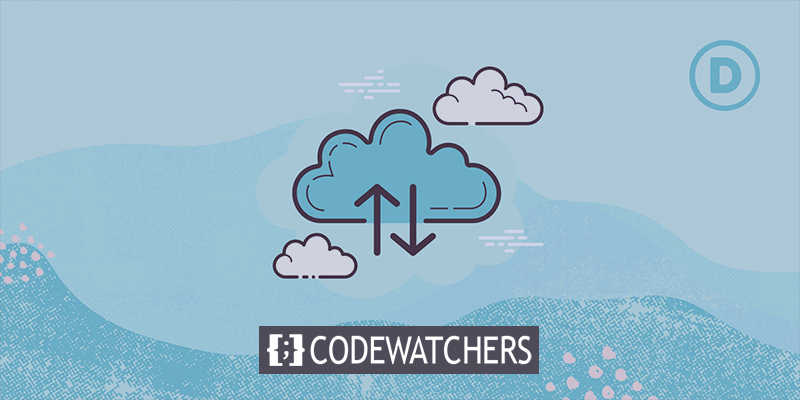
Restauración de la plantilla Divi Theme Builder
Para recuperar una plantilla, debe estar dentro del generador de temas Divi. Vaya a Divi desde su panel de control y verá un conjunto de plantillas en el sitio web y sus asignaciones.
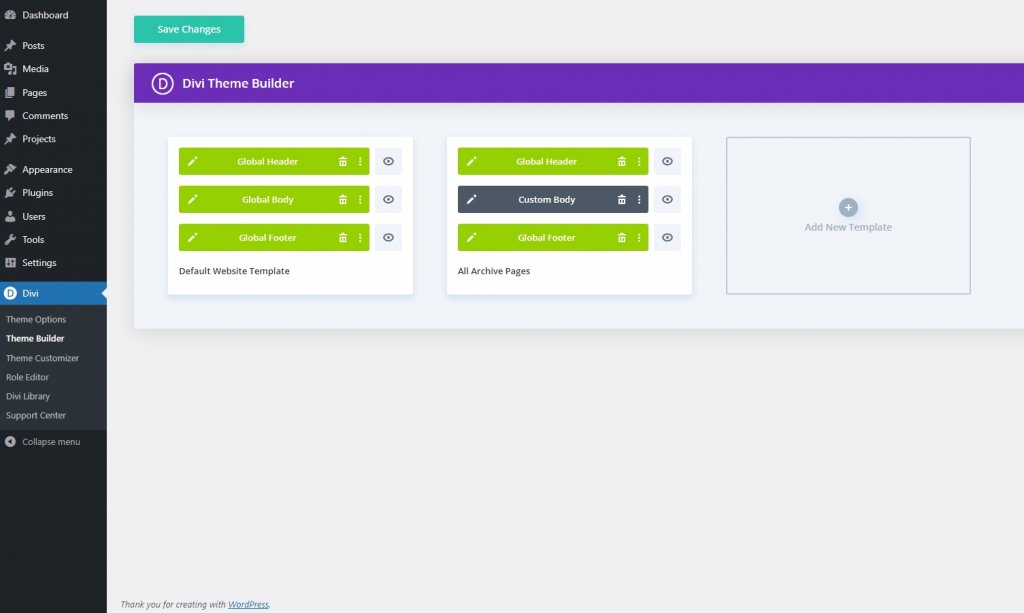
Hay varias razones por las que puede restaurar su diseño anterior, y es por eso que veremos un par de métodos para recuperar el diseño anterior. Esos son:
- Portabilidad del generador de temas
- Opción Deshacer / Rehacer
- Ficha Historial del generador de temas
- Habilitar la opción de menú de texto de plantilla
Podemos hacer todas estas acciones directamente desde la página de Theme Builder . Vamos a discutir todas las opciones a continuación.
Create Amazing Websites
Con el mejor generador de páginas gratuito Elementor
Empezar ahoraSistema 1: Portabilidad del generador de temas
Podemos volver a cargar fácilmente cualquier plantilla utilizando la opción de portabilidad. Cuando se crea un diseño, podemos descargar el archivo JSON usando la opción de portabilidad. Además, si queremos usar una plantilla prefabricada, podemos subirla con esta opción. Si guardamos el archivo JSON del diseño anterior en la PC, entonces podemos restaurar el diseño de esta manera.
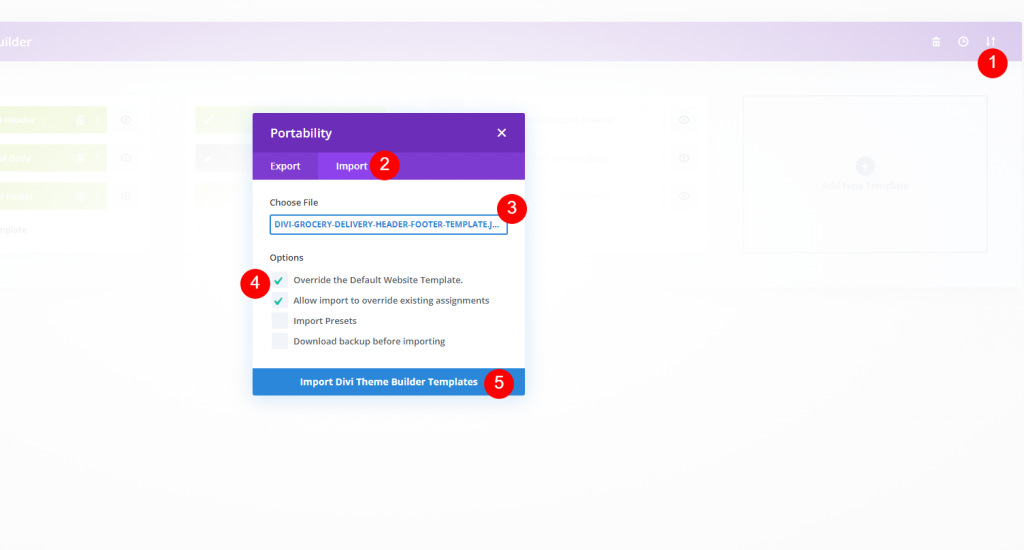
Simplemente haga clic en la flecha en la esquina superior derecha y abra la opción de portabilidad. Haga clic en la pestaña Importar y luego haga clic en Ningún archivo seleccionado para elegir el archivo JSON deseado. Luego verifique las opciones marcadas e importe el archivo.
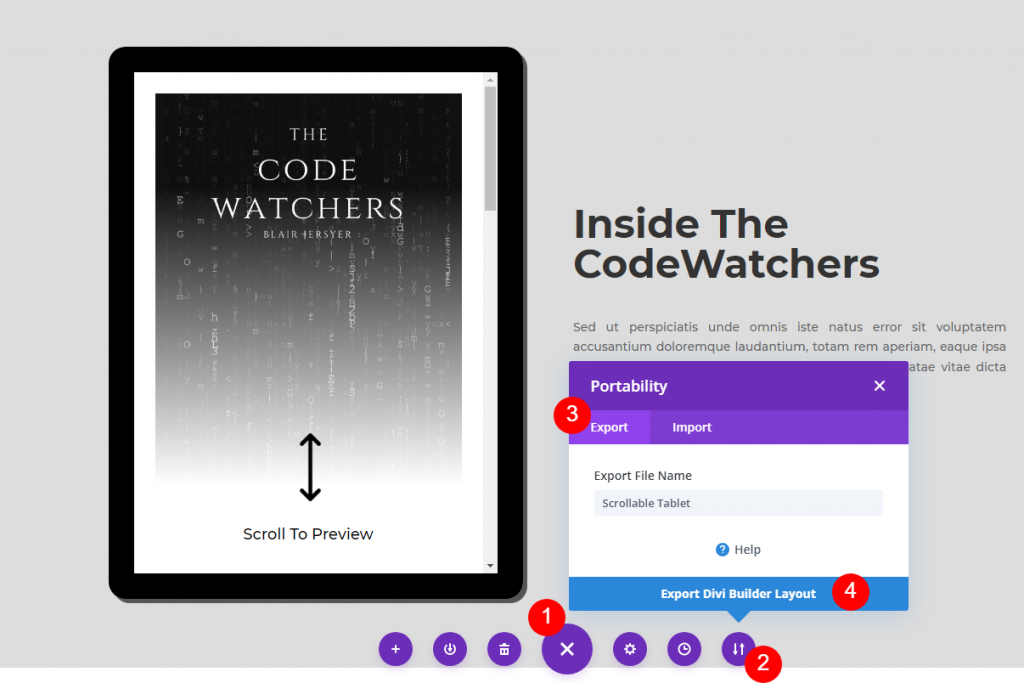
Para exportar cualquier diseño de página, simplemente abra la página con Divi Builder. Haga clic en el botón de 3 puntos en la sección central inferior y luego haga clic en el icono de portabilidad. Luego cambie el nombre del diseño como desee y haga clic en Exportar diseño de Divi Builder .
Sistema 2: Opción Deshacer / Rehacer
Si te equivocas al usar el generador de temas, aquí tienes una solución fácil para recuperar tu plantilla. Es posible que haya hecho clic accidentalmente en Eliminar en el menú contextual cuando hizo clic hacia la derecha, o haya arrastrado un cuadro de diseño de una plantilla a otra, o haya asignado las páginas incorrectas a una plantilla cuando hizo clic a la derecha en lugar de a la izquierda. Siempre que necesite deshacer algo rápidamente, intente escribir CTRL-Z en Windows o CMD-Z en Mac para deshacer lo último que hizo.
Presione CTRL-Y o CMD-Y para rehacer si ha deshecho algo demasiadas veces. Con solo unos pocos mapas de teclas, puede corregir rápidamente los errores de acción antes de que se vuelvan más graves. No se preocupe si su dedo se desliza o si arrastra y suelta sale mal. ¡Estos también funcionan en Divi Visual Builder!
Sistema 3: pestaña Historial del generador de temas
Si detecta un error y no sabe cuándo ocurrió, puede usar el icono de reloj en la esquina superior derecha del generador de temas para averiguarlo. Una ventana de Historial se abrirá cuando haga esto, mostrándole un historial de sus sesiones de creación de temas.
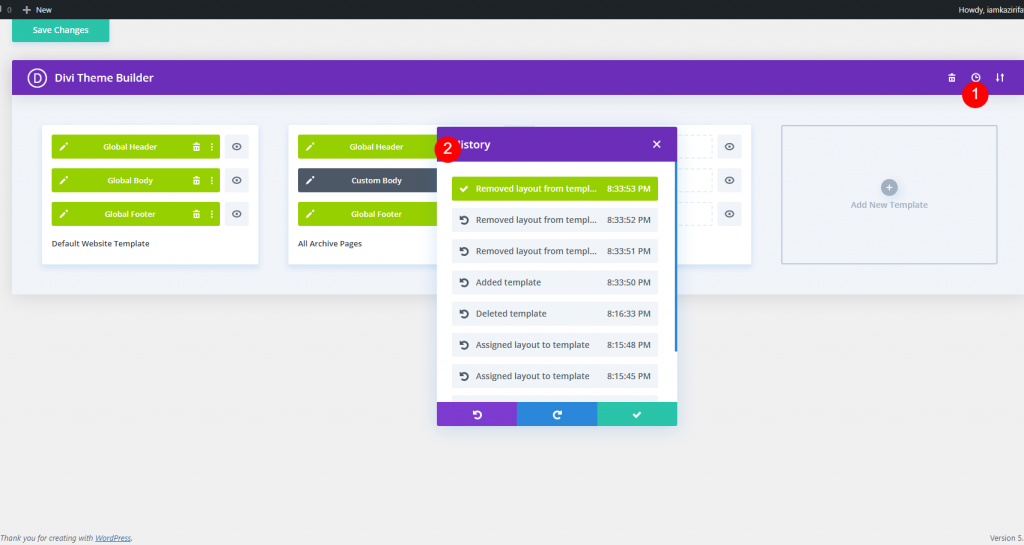
Puede volver a cualquier etapa del constructor haciendo clic en cualquiera de los elementos. Pero recuerde que si ha guardado sus modificaciones y luego abandonó el Generador de temas, tendrá que pasar por otro proceso para que la configuración de su plantilla vuelva a la normalidad. Esta no es una lista completa de todas las modificaciones del sitio a lo largo del tiempo.
Sistema 4: Habilitar la opción de menú de texto de plantilla
Divi te ha dado total independencia en tus acciones. Esto significa que puede acceder a todos los comandos que necesita en Theme Builder con solo unos pocos clics. El menú contextual del botón derecho del ratón en el generador de temas le permite trabajar con plantillas sin importar dónde se encuentre. Usando el menú contextual, elija Desactivar plantilla en el menú contextual para desactivar cualquier plantilla.
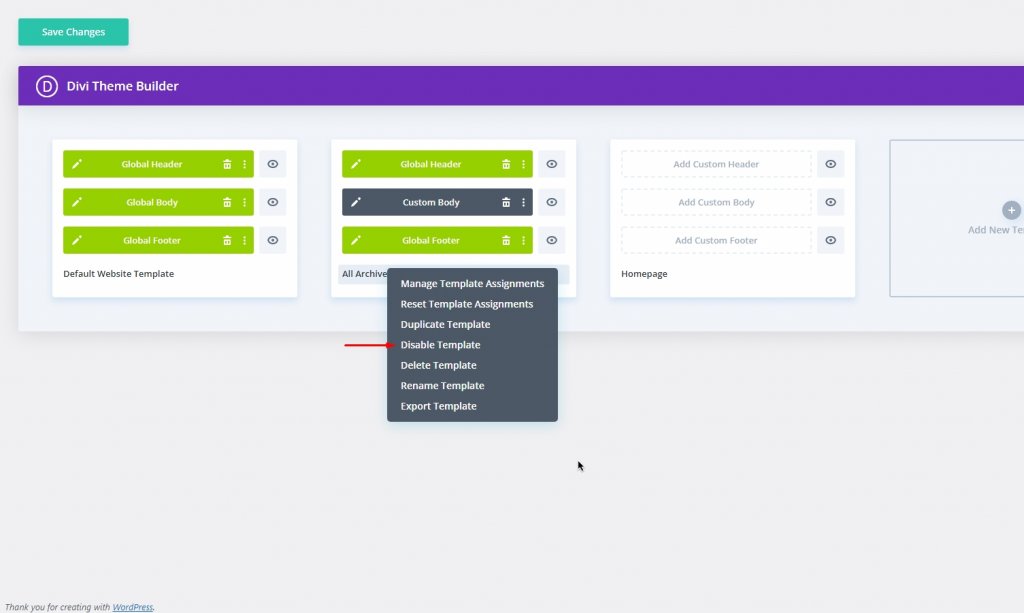
De esta manera, el contenido dado a esta plantilla se revertirá a la Plantilla de sitio web global predeterminada de forma predeterminada (o la siguiente plantilla más específica que se aplica a ella).
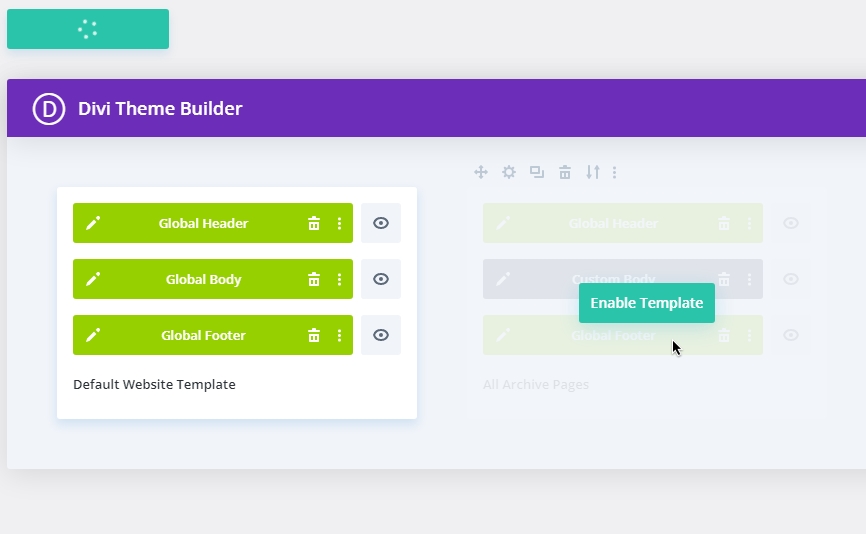
Al pasar el mouse sobre la plantilla, el contenido volverá a ser como estaba antes de cambiar nada. Debería haber un botón verde con el signo Habilitar plantilla. Simplemente haga clic en él para devolver el contenido a su diseño original.
Ultimas palabras
Divi es el constructor más fácil de usar y, una vez que lo elijas, siempre te respaldará. No importa la razón por la que necesite restaurar la plantilla, Divi puede obtener una copia de seguridad completa a través de un archivo JSON, ¡y es la forma más conveniente! Otras formas también son útiles. Háganos saber en el comentario cómo recupera su primera plantilla. Además, comparte esta publicación con tus amigos para hacerles conocer las diversas características de Divi .




